วิธีเปลี่ยนประเทศหรือภูมิภาคของ App Store ในปี 2025
เนื่องจากผู้ใช้ Apple ทุกคนไว้วางใจ App Store ในการดาวน์โหลดแอปและบริการที่จำเป็นสำหรับชีวิตประจำวันและการทำงาน มันได้กลายเป็นหนึ่งในตลาดออนไลน์ที่สำคัญที่สุด อย่างไรก็ตาม ทุกประเทศหรือภูมิภาคมีแอปจำนวนจำกัดที่สามารถดาวน์โหลดได้เนื่องจากเหตุผลในการบล็อกทางภูมิศาสตร์ หากคุณกำลังเดินทางออกนอกประเทศของคุณหรือหากคุณต้องการทดลองใช้แอปจากพื้นที่อื่น สิ่งสำคัญมากที่คุณจะต้องรู้ วิธีเปลี่ยนประเทศของ App Store ตอนไหนก็ได้.
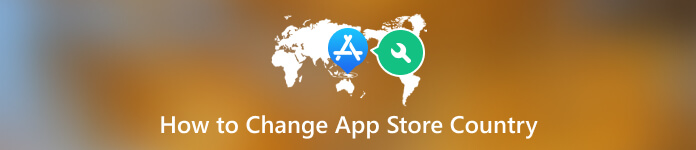
ในบทความนี้:
ส่วนที่ 1. สิ่งที่คุณต้องทำก่อนเปลี่ยนประเทศของ App Store
น่าเสียดายที่ Apple ไม่ได้ทำให้กระบวนการทั้งหมดนี้เป็นเรื่องง่าย ก่อนที่จะเจาะลึกกระบวนการเปลี่ยนประเทศใน App Store ของคุณ มีปัจจัยสำคัญบางประการที่ต้องพิจารณาและดำเนินการให้เสร็จสิ้น ไม่เช่นนั้นคุณอาจพบว่าคุณไม่สามารถเปลี่ยนภูมิภาค App Store ของคุณได้ โปรดทำตามขั้นตอนเหล่านี้ให้เสร็จสิ้นก่อนที่จะพยายามเปลี่ยนประเทศหรือภูมิภาคของคุณ
1) ตรวจสอบการสมัครสมาชิกและเครดิตร้านค้าของคุณ
คุณไม่สามารถเปลี่ยนประเทศของ App Store ได้หากคุณสมัครใช้งาน Apple ID ของคุณอยู่ ไม่สำคัญว่าคุณจะสมัครใช้บริการของ Apple เช่น Apple Music หรือแอปของบริษัทอื่นเช่น Spotify ก็ตาม คุณจะต้องกำจัดมันออกไปชั่วคราว หากคุณซื้อการสมัครสมาชิกผ่าน App Store คุณอาจต้องรอจนกว่าจะสิ้นสุดระยะเวลาการสมัครของคุณก่อนจึงจะสามารถดำเนินการต่อได้ แม้ว่าจะยกเลิกการสมัครสมาชิกแล้วก็ตาม หากคุณมีการสมัครสมาชิกบริการของ Apple หรือมีเครดิตร้านค้าที่เหลืออยู่ซึ่งเชื่อมโยงกับ Apple ID ของคุณ คุณจะไม่สามารถเปลี่ยนแปลงได้
2) ออกจากกลุ่ม Family Sharing ของคุณ
หากคุณเป็นส่วนหนึ่งของกลุ่ม Family Sharing คุณอาจไม่สามารถเปลี่ยนประเทศหรือภูมิภาคของคุณได้
3) ตรวจสอบคำสั่งซื้อหรือการคืนเงินของคุณ
ก่อนที่จะเปลี่ยนประเทศ จำเป็นต้องดำเนินการให้เสร็จสิ้นหรือยกเลิกหรือเสร็จสิ้นการเป็นสมาชิก การสั่งจองล่วงหน้า และการคืนเงินทั้งหมด โปรดยืนยันว่าคุณได้ปฏิบัติตามข้อผูกพันที่รอดำเนินการทั้งหมด คุณสามารถสร้าง Apple ID ใหม่เพื่อใช้ในประเทศใหม่ได้ หากคุณต้องการเก็บข้อมูลการชำระเงินและการเรียกเก็บเงินปัจจุบันของคุณ
3) ตรวจสอบที่เก็บข้อมูลของคุณ
หากคุณสมัครสมาชิกพื้นที่จัดเก็บข้อมูล iCloud คุณจะต้องดาวน์เกรดเป็นแผนพื้นที่จัดเก็บข้อมูลฟรีชั่วคราวจนกว่าคุณจะสามารถเปลี่ยนไปใช้ประเทศหรือภูมิภาคใหม่ของคุณได้ และหากคุณกังวลว่าจะสูญเสียข้อมูลสำคัญ อย่าลังเลที่จะสำรองไฟล์และรูปภาพที่สำคัญใดๆ ก็ได้
ส่วนที่ 2 วิธีเปลี่ยนประเทศของ App Store บนอุปกรณ์ iOS
การเปลี่ยนประเทศใน App Store สามารถทำได้บนอุปกรณ์ iOS ของคุณซึ่งมีขั้นตอนง่ายๆ เพียงไม่กี่ขั้นตอน คุณสามารถทำตามคำแนะนำด้านล่างเพื่อเปลี่ยนประเทศ App Store ของคุณบน iPhone หรือ iPad:
เปิดการตั้งค่าบน iPhone หรือ iPad ของคุณ แตะที่ Apple ID ของคุณเพื่อเข้าถึงการตั้งค่า Apple ID ของคุณ ไปที่สื่อและการซื้อ ป้อนรหัสผ่านของคุณเพื่อลงชื่อเข้าใช้
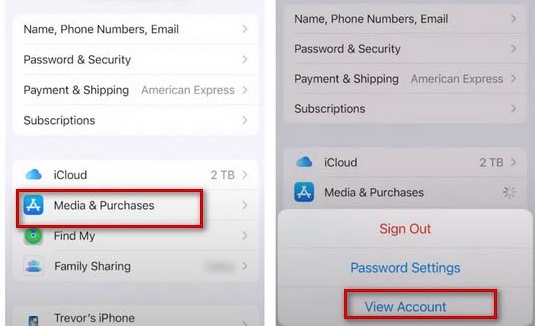
ในหน้ารายละเอียดบัญชี ให้แตะที่ตัวเลือกประเทศ/ภูมิภาค นี่จะเป็นการเปิดหน้าใหม่ที่คุณสามารถแก้ไขประเทศหรือภูมิภาคของคุณได้
คุณจะเห็นรายชื่อประเทศหรือภูมิภาคที่มีอยู่ จากนั้นคุณเพียงแค่ต้องเลือกประเทศหรือภูมิภาคใหม่ที่คุณต้องการเปลี่ยนไปใช้ ยอมรับข้อกำหนดและเงื่อนไขที่เกี่ยวข้องกับประเทศหรือภูมิภาคใหม่
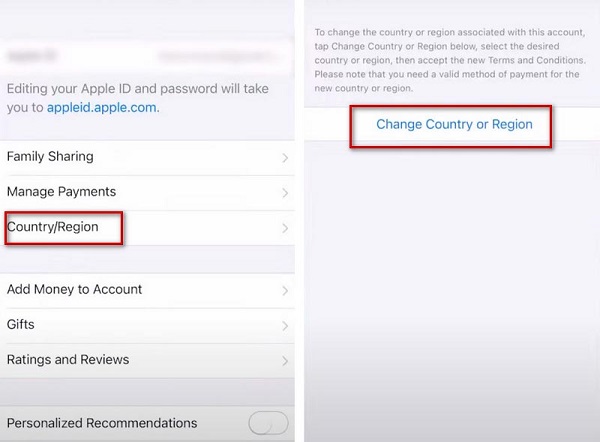
คุณจะต้องป้อนที่อยู่การชำระเงินและที่อยู่สำหรับการเรียกเก็บเงินใหม่ จากนั้นยืนยัน Apple ID ของคุณ
หากต้องการบันทึกการตั้งค่าของคุณ ให้แตะที่ตัวเลือกเสร็จสิ้นซึ่งอยู่ที่มุมขวาบนของหน้าจอ
ส่วนที่ 3 เครื่องมือที่ดีที่สุดสำหรับการเปลี่ยนตำแหน่ง App Store
หากคุณต้องการเปลี่ยนประเทศใน App Store และไม่ต้องการจ่ายเงินสำหรับพร็อกซี เครื่องมือเปลี่ยนตำแหน่ง เช่น ไอมายพาส ไอโลคาโก อาจเป็นเครื่องมือที่ปลอดภัย นี่คือโปรแกรมเปลี่ยนตำแหน่งที่ใช้งานง่ายซึ่งช่วยให้ผู้ใช้ iOS ตั้งค่า เปลี่ยนแปลง และปลอมตำแหน่งของ iPhone ได้ คุณสามารถทดลองใช้ฟรีได้ และมีคุณสมบัติขั้นสูงและอินเทอร์เฟซที่ใช้งานง่าย คุณสามารถดาวน์โหลดและติดตั้งอันที่เหมาะกับระบบของคุณก่อน
แต่หากต้องการเพลิดเพลินกับฟีเจอร์เต็มรูปแบบ คุณสามารถซื้อใบอนุญาตและคุณจะได้รับอีเมลพร้อมรหัสลงทะเบียน กรุณากรอกที่อยู่อีเมลของคุณและรหัสลงทะเบียน จากนั้นควรเปิดใช้งานใบอนุญาตและตอนนี้คุณสามารถเพลิดเพลินกับฟังก์ชั่นทั้งหมดได้แล้ว
โปรดเชื่อมต่ออุปกรณ์ iOS ของคุณเข้ากับคอมพิวเตอร์ผ่านสาย USB ก่อนหากคุณต้องการเริ่มใช้งาน บางครั้งเมื่อไม่รู้จักอุปกรณ์ คุณอาจต้องเชื่อถือคอมพิวเตอร์เครื่องนี้ในอุปกรณ์ของคุณ

เพียงคลิกที่ ปรับเปลี่ยนสถานที่ ตัวเลือก. เลือกสถานที่ที่คุณต้องการจากแผนที่หรือค้นหาในแถบด้านบน
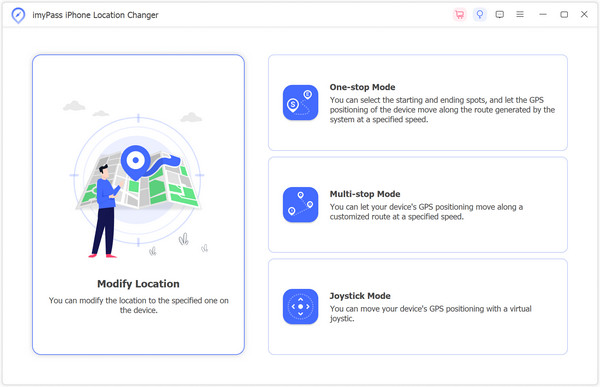
จากนั้นคุณสามารถ ยืนยัน เพื่อเปลี่ยนตำแหน่งของคุณในที่สุด ดังนั้นตำแหน่งของโทรศัพท์และแอปต่างๆ ของคุณจะมีการเปลี่ยนแปลงในภายหลัง
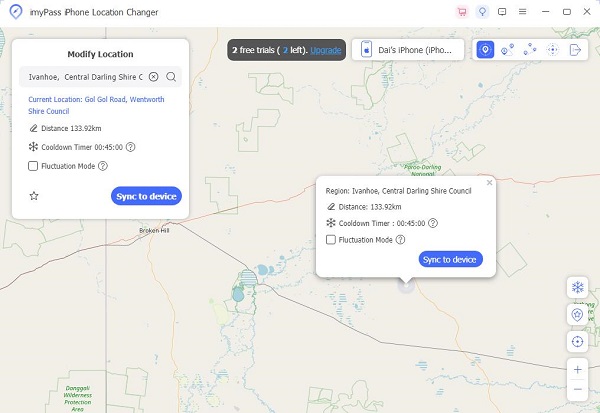
คุณอาจต้องการทราบ:
คำถามที่พบบ่อย
-
เหตุใดฉันจึงไม่สามารถเปลี่ยนประเทศใน App Store ได้
ตรวจสอบให้แน่ใจว่าคุณได้ยกเลิกการสมัครสมาชิกหรือคำสั่งซื้อใด ๆ ในบัญชีของคุณเสร็จสิ้นแล้ว และอย่าลืมออกจากกลุ่ม Family Sharing หากคุณมีการสมัครสมาชิกบริการของ Apple หรือมีเครดิตร้านค้าที่เหลืออยู่ซึ่งเชื่อมโยงกับ Apple ID ของคุณ คุณจะไม่สามารถเปลี่ยนแปลงได้
-
จะเกิดอะไรขึ้นถ้าฉันเปลี่ยนภูมิภาคบน iPhone
การเปลี่ยนภูมิภาคของคุณใน Apple จะไม่ยกเลิกการสมัครสมาชิกของคุณโดยอัตโนมัติ อย่างไรก็ตาม อาจส่งผลต่อการสมัครของคุณ ทั้งนี้ขึ้นอยู่กับความพร้อมใช้งานของบริการเฉพาะในภูมิภาคใหม่
-
ฉันจะสูญเสียแอพของฉันหรือไม่หากฉันเปลี่ยนประเทศ?
หากคุณเปลี่ยนประเทศของ App Store คุณอาจสูญเสียการเข้าถึงแอพและเนื้อหาที่คุณเคยซื้อมาก่อน หากคุณต้องการเปลี่ยนภูมิภาคของคุณและยังคงเก็บแอพไว้ คุณควรดาวน์โหลดแอพเหล่านั้นอีกครั้งลงในอุปกรณ์
บทสรุป
เมื่อคุณ เปลี่ยนภูมิภาคของ App Store บน iPhone หรือ iPad, สามารถเข้าถึงแอปพลิเคชัน เพลง หนังสือ และภาพยนตร์ที่หลากหลายสำหรับประเทศหรือภูมิภาคใหม่ของคุณได้อย่างอิสระ ตราบใดที่คุณทำตามคำแนะนำทีละขั้นตอนเหล่านี้ คุณจะได้รับประสบการณ์ที่ราบรื่นในการเปลี่ยนภูมิภาคของคุณ และก่อนที่คุณจะเริ่มต้น ตรวจสอบให้แน่ใจว่าได้พิจารณาการสมัครรับข้อมูลหรือเครดิตที่มีอยู่แล้ว หวังว่าสิ่งนี้จะมีประโยชน์และสนุกกับการสำรวจ App Store ใหม่!
โซลูชั่นสุดฮอต
-
ตำแหน่ง GPS
-
ปลดล็อก iOS
-
เคล็ดลับ iOS
-
ปลดล็อค Android

